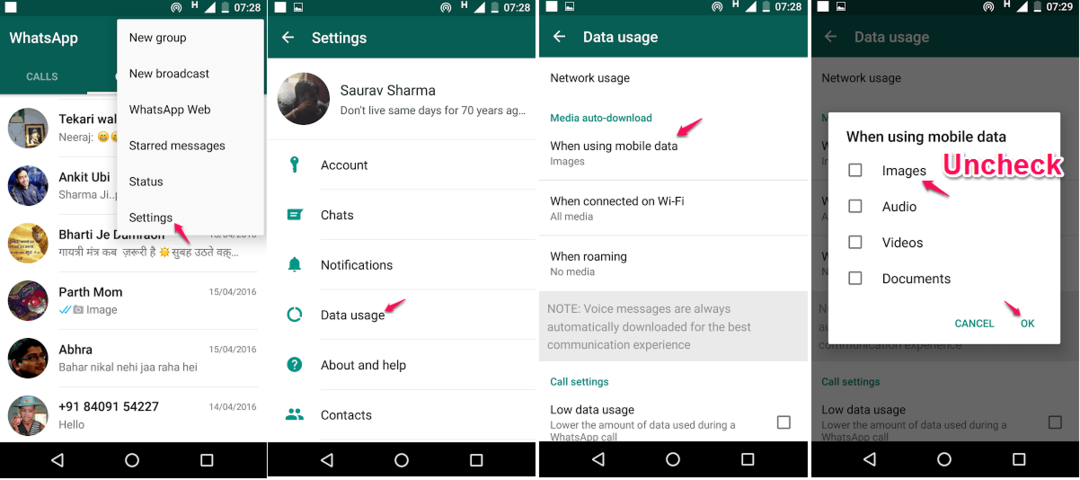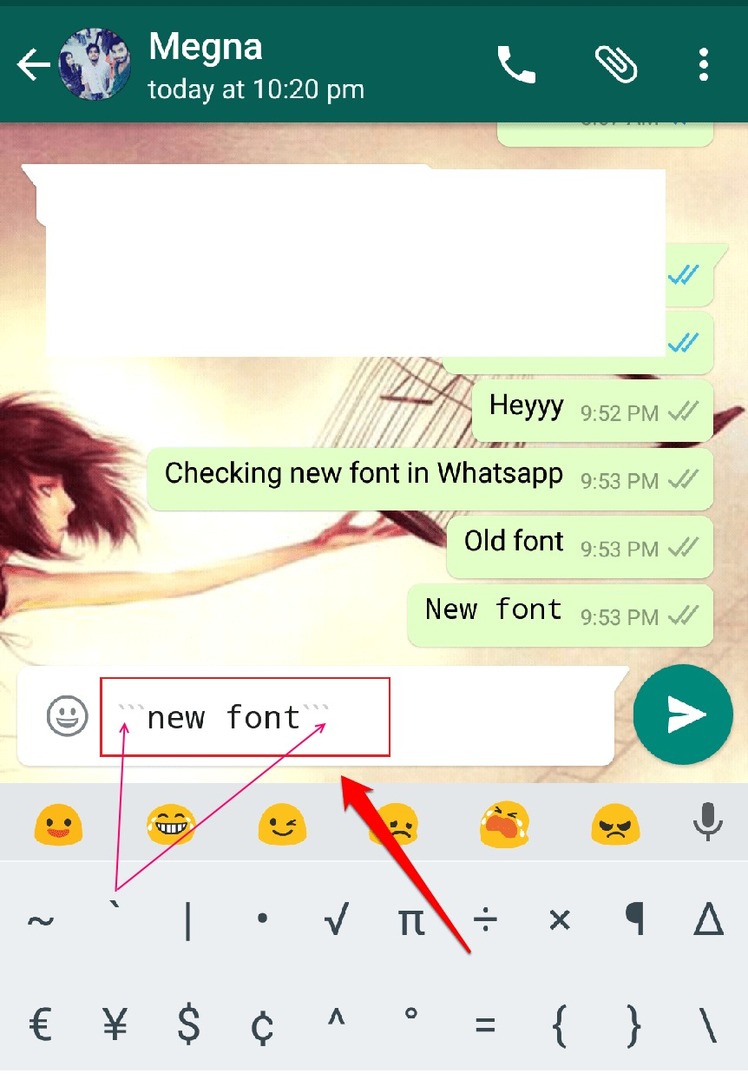Należy podjąć natychmiastowe działania
- Powodem, dla którego tworzymy kopie zapasowe czegokolwiek, jest to, że możemy mieć bezpieczny punkt powrotu, jeśli oryginał zostanie zgubiony.
- To samo dotyczy historii czatów WhatsApp. Możesz zgubić telefon lub go zresetować, stąd potrzeba odzyskania tych starych czatów.
- Jeśli masz problemy z ich przywróceniem, może to być problem z pamięcią, więc spróbuj zsynchronizować dysk.
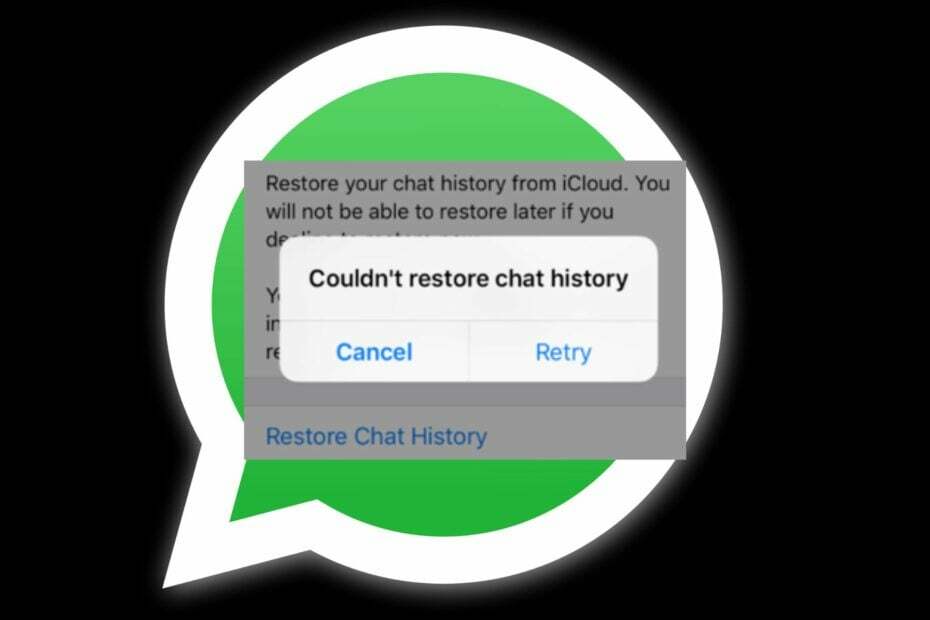
- Niesamowita usługa AI dostępne bezpośrednio na pasku bocznym
- Tryb blokowania reklam zintegrowane, aby szybciej ładować strony
- Modułowa przeglądarka, wielowątkowa i intuicyjna nawigacja po kartach
- Program oszczędzający baterię tryb
- ⇒ Kup Operę One
Właśnie zmieniłeś telefon i chcesz odzyskać wcześniejsze wiadomości WhatsApp. Jest jednak jeden problem. Pojawia się komunikat, że WhatsApp nie może przywrócić Twojej historii czatów.
Co mogło pójść nie tak? Czas odtworzyć swoje kroki i sprawdzić, czy jest szansa na odzyskanie tych wiadomości, ponieważ spójrzmy prawdzie w oczy. Niektóre z nich to sprawa życia i śmierci, więc oto, co należy zrobić.
Dlaczego nie mogę przywrócić historii czatów WhatsApp?
Czy masz problemy z przywróceniem historii czatów WhatsApp? Co może być problemem? Oto kilka możliwych przyczyn:
- Nieoficjalna wersja – Jeśli nie używasz oficjalnej wersji WhatsApp, szanse na uzyskanie historii czatów są naprawdę niewielkie. Zmodyfikowane wersje, takie jak GBWhatsApp, nie mają opcji tworzenia kopii zapasowych czatów.
- Twój dysk jest pełny – Jeśli jesteś wybrańcem lokalizacja kopii zapasowej jest pełna, WhatsApp nie może przywrócić historii czatów, ponieważ nie utworzono jej kopii zapasowej.
- Niestabilny internet - Jeżeli twój połączenie z internetem ciągle spada podczas przywracania historii czatów cały proces może się nie powieść.
- Czaty nie są zsynchronizowane – Istnieje duże prawdopodobieństwo, że wykonałeś kopię zapasową swoich czatów, ale twój nie udało się zsynchronizować dysku ich. Dlatego, gdy spróbujesz je przywrócić, nie zadziała.
- Niewłaściwa lokalizacja przechowywania – WhatsApp umożliwia tworzenie kopii zapasowych danych w różnych lokalizacjach. Być może próbujesz odzyskać czaty z lokalizacji, w której nigdy ich nie kopiowałeś.
Jak odzyskać historię czatów w WhatsApp?
Kilka podstawowych kontroli, które należy wykonać, to:
- Jeśli używasz zmodyfikowanej wersji WhatsApp, prawdopodobnie nie będziesz mieć żadnych czatów do przywrócenia.
- Sprawdź dokładnie swój numer telefonu i upewnij się, że pasuje do numeru, na który chcesz przywrócić historię czatów.
- Upewnij się, że jesteś zalogowany na swoim dysku, czy to w iCloud, czy na Dysku Google.
- Sprawdź, czy utworzyłeś kopię zapasową.
- Sprawdź swoje połączenie z internetem i rozwiązać wszelkie problemy, które mogą uniemożliwiać uzyskanie stabilnego połączenia.
- Przełącz się na połączenie Wi-Fi, ponieważ przywracanie przez komórkową transmisję danych może czasami być powolne.
- Upewnij się, że używasz najnowsza wersja WhatsAppa.
- Uruchom ponownie telefon.
1. Zwolnij trochę miejsca
Przywracanie historii czatów może zająć dużo miejsca, w zależności od charakteru twoich czatów. Jeśli masz wiele filmów, obrazów i notatek głosowych, będziesz potrzebować wystarczającej ilości miejsca, aby pomieścić wszystkie te pliki.
W zależności od modelu telefonu możesz usunąć niepotrzebne pliki lub odinstaluj aplikacje nie zwolniłeś miejsca w pamięci.
Porada eksperta:
SPONSOROWANE
Niektóre problemy z komputerem są trudne do rozwiązania, zwłaszcza jeśli chodzi o brakujące lub uszkodzone pliki systemowe i repozytoria systemu Windows.
Pamiętaj, aby użyć dedykowanego narzędzia, takiego jak forteca, który przeskanuje i zastąpi uszkodzone pliki ich świeżymi wersjami z repozytorium.
Niektóre telefony mają inteligentne narzędzie, które informuje o wyczerpaniu pamięci. Pamiętaj też o opróżnieniu kosza, aby nie pozostały żadne pliki.
2. Usuń pamięć podręczną WhatsApp
- Przesuń w dół i kliknij na Ustawienia Ikona.

- Przewiń w dół i wybierz Aplikacje.

- Znaleźć WhatsApp aplikację i dotknij jej.
- Stuknij w Składowanie.
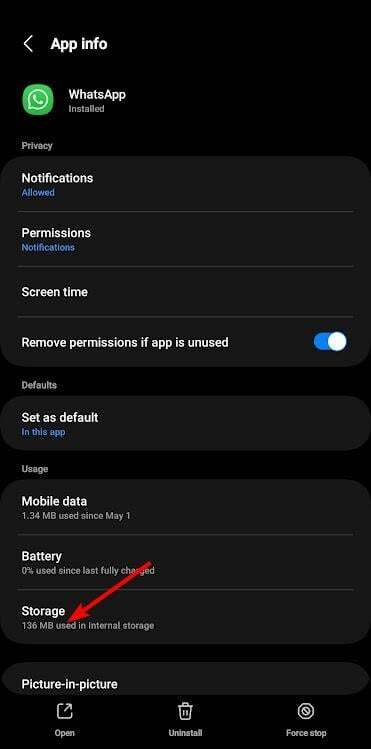
- Teraz dotknij Wyczyść pamięć podręczną opcja na dole.

3. Sprawdź dostępność aktualizacji oprogramowania telefonu
- W tym kroku będziemy używać modelu Samsung.
- Przesuń w dół i kliknij na Ustawienia Ikona.

- Przewiń w dół i wybierz Aktualizacja oprogramowania.

- Stuknij w Ściągnij i zainstaluj.
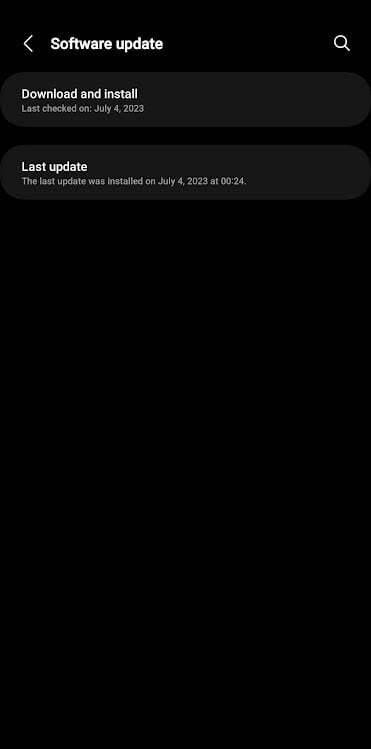
- Telefon sprawdzi dostępność aktualizacji i jeśli będą dostępne, rozpocznie się pobieranie.
- Poprawka: wynik wyszukiwania Bing jest automatycznie przewijany
- Aplikacja Showtime nie działa? 5 sposobów, aby szybko to naprawić
- WhatsApp nie wyświetla nazw kontaktów? Napraw to w 3 krokach
4. Zainstaluj ponownie WhatsApp
- Na telefonie znajdź ikonę WhatsApp.
- Stuknij i przytrzymaj, aż pojawi się wyskakujące menu.
- W opcjach dotknij Odinstaluj.
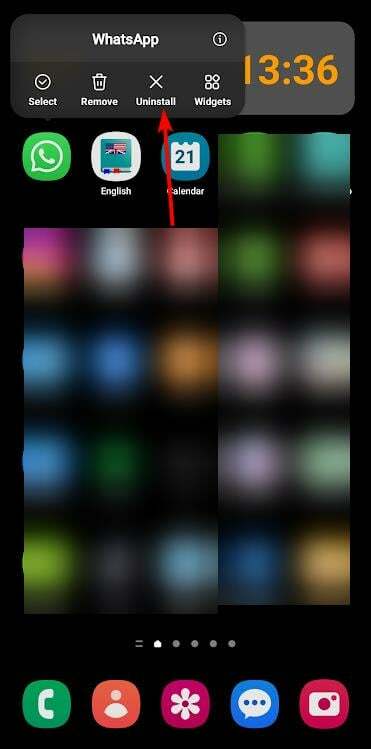
- Potwierdź odinstalowanie w następnym monicie.

- Teraz idź do Sklep Google Play, Szukaj WhatsAppi dotknij zainstalować.
5. Zresetuj telefon
- W tym kroku będziemy używać modelu Samsung.
- Przesuń w dół i kliknij na Ustawienia Ikona.

- Przewiń w dół i wybierz Ogólne zarządzanie.

- Stuknij w Resetowanie.

- Wybierać Zresetuj wszystkie ustawienia.
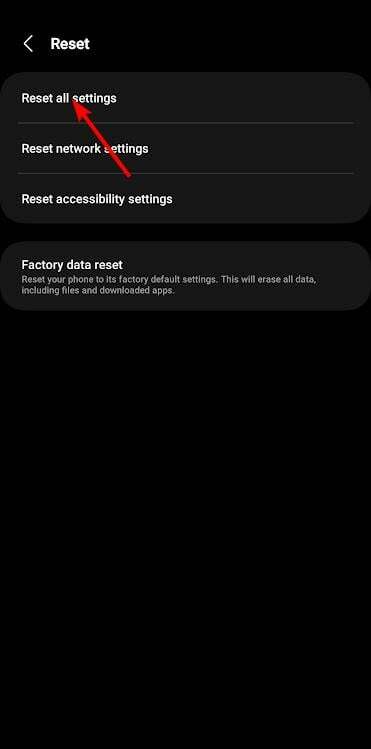
Jeśli żadna z tych metod nie działa, możesz potrzebować silniejszego wzmocnienia, wprowadzając narzędzie innej firmy.
Jest ich dużo oprogramowanie do odzyskiwania danych dostępne dla telefonów z systemem Android będziesz rozpieszczany wyborem. Użytkownicy iPhone'a nie zostali w tyle, podobnie jak my oprogramowanie do odzyskiwania danych dla systemu iOS.
Dobrą rzeczą w korzystaniu z narzędzi do odzyskiwania innych firm jest to, że możesz przywracać wiadomości WhatsApp bez tworzenia kopii zapasowej.
Jeśli dotarłeś do końca tego artykułu, mamy nadzieję, że jedno z zalecanych przez nas rozwiązań pomogło Ci przywrócić historię czatów w WhatsApp.
Mając to na uwadze, możesz zapoznać się z naszymi innymi artykułami na temat rozwiązywania powiązanych problemów. Na przykład, jeśli Sieć WhatsApp nie działa na twoim komputerze, mamy lekarstwo.
Aby zostawić nam swoją opinię, upuść komentarz poniżej.
Nadal występują problemy?
SPONSOROWANE
Jeśli powyższe sugestie nie rozwiązały problemu, na komputerze mogą wystąpić poważniejsze problemy z systemem Windows. Sugerujemy wybór rozwiązania typu „wszystko w jednym”, np forteca aby skutecznie rozwiązywać problemy. Po instalacji wystarczy kliknąć Zobacz i napraw przycisk, a następnie naciśnij Rozpocznij naprawę.